Számos oka van annak, hogy miért kell két hely közötti távolságot mérnie. Például, amikor egy új városba utazik, érdemes tudnia a szállodája és a legközelebbi múzeum közötti távolságot. Így kiválaszthatja a megfelelő forgalmi módot. Érthető, hogy olyan sokan kérdezték, hogyan kell mérje meg a távolságot a Google Térképen. Ez az oktatóanyag egy konkrét munkafolyamatot oszt meg a rejtett funkció számítógépeken és mobileszközökön történő használatához.
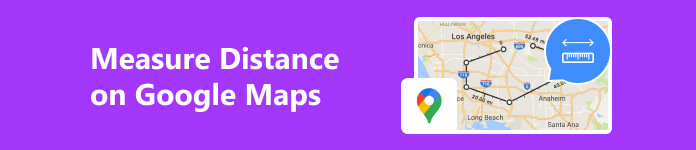
- 1. rész: Távolságmérés a Google Térképen PC-n/Mac-en
- 2. rész: Távolságmérés a Google Maps alkalmazásban
- 3. rész. GYIK a távolságmérésről a Google Térképen
1. rész: Távolságmérés a Google Térképen PC-n/Mac-en
Nem nehéz megmérni a két pont közötti távolságot az asztali Google Térképen. Az egyetlen dolog, amire szüksége van, egy webböngésző és egy jó internetkapcsolat. Útmutatónk segít a munka gyors elvégzésében.
1 lépés Nyissa meg a Google Térkép webhelyet a böngészőjében. Elérhető az összes főbb böngészőben, például Chrome, Firefox, Edge, Safari stb. Ha el szeretné menteni a műveletet, jelentkezzen be Google fiókjába.
2 lépés Görgessen a térképen, amíg meg nem találja a kívánt régiót. Ezután megkeresheti a pontos kiindulási pontot a keresősávban, vagy megkeresheti a pontot a térképen. Kattintson a jobb gombbal rá, és válassza ki Mérje meg a távolságot a helyi menüben.
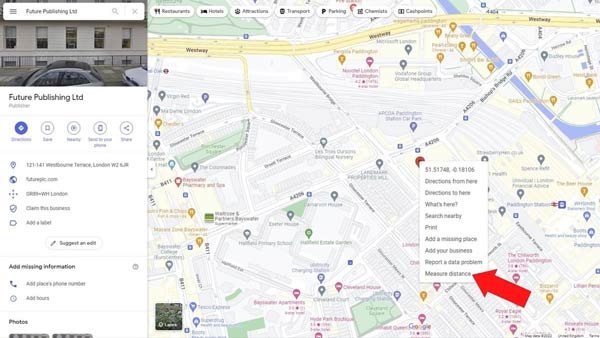
3 lépés Kattintson a másik pontra a térképen, és ekkor megjelenik a két pont közötti távolság. Ha módosítani szeretne egy pontot, kattintson és húzza a ikonra crosshair ikonra.
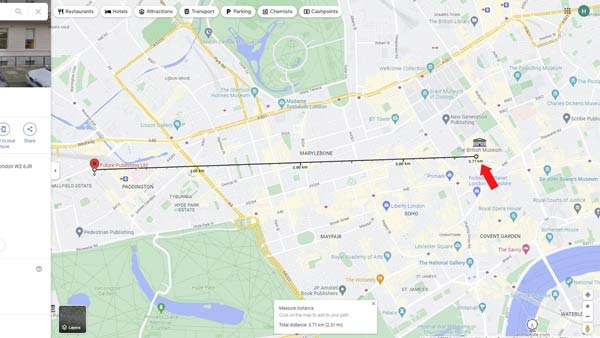
4 lépés Most a Google Térkép csak két pont távolságát méri egy egyenes vonalban. Összetettebb útvonal megtervezéséhez kattintson a vonalra, és húzza a kívánt pozícióba különböző pontokon. Ezután a teljes távolság automatikusan beállítódik.
Megjegyzések: Ha új távolságmérést szeretne kezdeni, kattintson a gombra X ikont a meglévőn Mérje meg a távolságot párbeszédpanel alján, vagy kattintson a jobb gombbal a végpontra, és válassza ki Tiszta mérés.
2. rész: Távolságmérés a Google Maps alkalmazásban
A mobileszköz két pontja közötti távolság legegyszerűbb módja a Googe Maps alkalmazás. A jó hír az, hogy a távolságmérés még egyszerűbb az iOS és Android rendszerre készült Google Térkép alkalmazásban.
1 lépés Tartsa a kiindulási pozíciót a Google Térkép alkalmazásban, amíg meg nem jelenik egy gombostűjelző.
2 lépés Érintse meg ismét a gombostűt a térképen, vagy nyomja meg a címet az alján lévő mezőben a menüpanel megjelenítéséhez. Választ Mérje meg a távolságot a listán, és a képernyő alján megjelenik egy szálkereszt ikon.
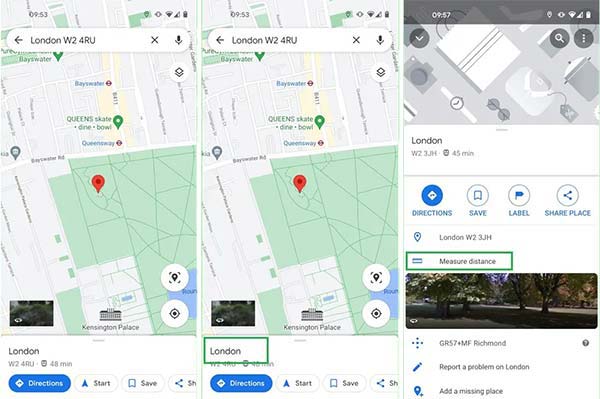
3 lépés Görgessen a térkép képernyőjén, amíg meg nem találja a kívánt célt. Érintse meg a + ikon vagy a Pont hozzáadása gombot a második pont kijelöléséhez. Ha több pont távolságát szeretné mérni, adja hozzá őket egyenként.
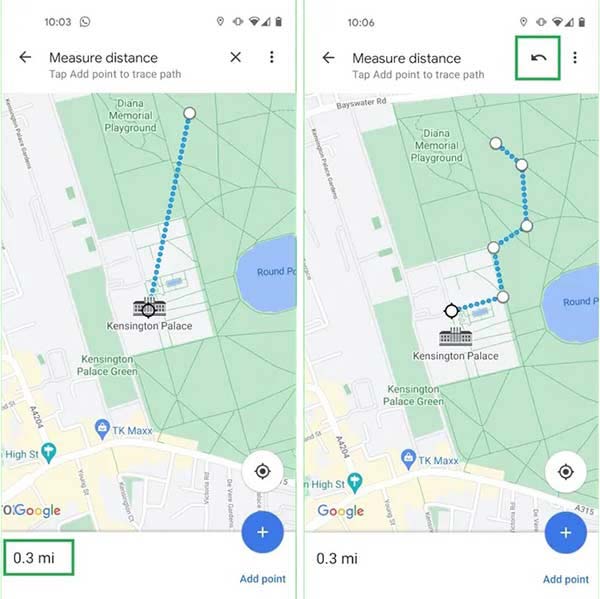
4 lépés Ezután a bal alsó sarokban látni fogja a távolságot. Egy rossz pont törléséhez érintse meg a gombot Kibont gombra a jobb felső sarokban nyíl ikonnal.
Bónusztipp: A távolságmérés legegyszerűbb módja iPhone-on
Ahhoz, hogy megmérje a távolságot iPhone-ján a Google Térkép alkalmazásban, be kell kapcsolnia a Helyszolgáltatást, és engedélyeznie kell a navigációs szolgáltatás számára, hogy hozzáférjen az Ön helyéhez. Azok az iOS-felhasználók, akik a helyszolgáltatások letiltásával védik magánéletüket, Apeaksoft iPhone Location Changer a Google Térkép legjobb alternatívája. Lehetővé teszi több megálló közötti távolság mérését anélkül, hogy kiszivárogtatná iPhone-ja helyét.

4,000,000 + Letöltések
Tervezzen meg gyorsan egy útvonalat több megállóval és forgalmi módszerekkel.
Mérje meg automatikusan a megállók közötti távolságot.
Nem telepít semmilyen alkalmazást iOS-eszközére.
Az iPhone és iPad modellek széles választékához elérhető.
Hogyan mérjünk távolságot a térképen
1 lépésCsatlakozzon iPhone-jához
Nyissa meg az iOS rendszerhez készült Google Térkép alkalmazás legjobb alternatíváját, miután telepítette a számítógépére. Kompatibilis a Windows 11/10/8/7 rendszerrel, és van egy másik verzió is a Mac számára. Csatlakoztassa iPhone-ját ugyanahhoz a számítógéphez Lightning kábellel. Ezután kattintson a Rajt gombot a kézibeszélő észlelésének megkezdéséhez.

2 lépésVálasszon módot
Ezután megjelenik a menüképernyő négy üzemmóddal, Hely módosítása, Egyablakos mód, Multi-stop módés Joystick mód. A távolság térképen történő méréséhez válasszunk Multi-stop mód. Ha csak két pont távolságát szeretné elérni, válassza Egyablakos mód helyette. A Joystick mód a virtuális útvonalak szabad tervezésére szolgál.

3 lépésMérje meg a pontok közötti távolságot
Írja be a kiindulási címet a Rajt doboz a Multi-stop mód párbeszédpanelen, vagy kattintson a kiindulási pontra a térképen, és nyomja meg a gombot Használja ezt az oldalt megerősíteni. Ezután kattintson a második pontra a térképen, és nyomja meg a gombot Használja ezt az oldalt. Most a szoftver megméri a távolságot, és megjeleníti az eredményt a képernyőn Multi-stop mód párbeszéd.
Ezenkívül beállíthatja a forgalmi módot, és további információkat kaphat a párbeszédablakban.
 További irodalom:
További irodalom:3. rész. GYIK a távolságmérésről a Google Térképen
Mérhetek távolságot a Google Térképen a telefonomon?
Igen, megmérheti a távolságot két vagy több pont között a Google Térkép iOS és Android rendszerhez alkalmazásban. A munkafolyamat kissé eltér a webhely verziójától, de a fenti útmutatóból letöltheti.
Hozzáadhatok távolságskálát a Google Térképhez?
Alapértelmezés szerint a Google Térkép automatikusan a távolságnak megfelelően állítja be a léptéket. Ha módosítani szeretné a térkép mértékegységeit, nyomja meg a léptéksávot a Google Maps webhely jobb alsó sarkában, és döntse el, hogy a térkép léptékét mérföldben, kilométerben vagy kisebb mértékegységben szeretné megtekinteni.
A Google Térkép a megfelelő távolságot mutatja?
Igen. A Google Térképet egy összetett algoritmus működteti, amely számos forrásból származó adatokat kombinál, beleértve a műholdképeket, az Utcaképet és a felhasználók által beküldött információkat. Bár csak egyenes vonalban méri a távolságot, az eredmény meglehetősen pontos.
Következtetés
Ez az útmutató bemutatta, hogyan kell pontok közötti távolság mérése a Google Térképen Windows, macOS, iOS és Android eszközökön. Egy webböngészővel gyorsan meghatározhatja két pont közötti távolságot. A Google Térkép alkalmazás számos mobileszközön elérhető. Az Apeaksoft iPhone Location Changer egy alternatív megoldás a távolság mérésére. Több kérdés? Kérjük, hagyjon üzenetet lent.



 iPhone Data Recovery
iPhone Data Recovery iOS rendszer helyreállítása
iOS rendszer helyreállítása iOS adatmentés és visszaállítás
iOS adatmentés és visszaállítás iOS képernyőfelvevő
iOS képernyőfelvevő MobieTrans
MobieTrans iPhone Transfer
iPhone Transfer iPhone Eraser
iPhone Eraser WhatsApp átvitel
WhatsApp átvitel iOS feloldó
iOS feloldó Ingyenes HEIC konverter
Ingyenes HEIC konverter iPhone Location Changer
iPhone Location Changer Android Data Recovery
Android Data Recovery Broken Android Data Extraction
Broken Android Data Extraction Android adatmentés és visszaállítás
Android adatmentés és visszaállítás Telefonátvitel
Telefonátvitel Adatmentés
Adatmentés Blu-ray lejátszó
Blu-ray lejátszó Mac Cleaner
Mac Cleaner DVD Creator
DVD Creator PDF Converter Ultimate
PDF Converter Ultimate Windows jelszó visszaállítása
Windows jelszó visszaállítása Telefontükör
Telefontükör Video Converter Ultimate
Video Converter Ultimate videó szerkesztő
videó szerkesztő Képernyõrögzítõ
Képernyõrögzítõ PPT a Video Converter
PPT a Video Converter Diavetítés készítő
Diavetítés készítő Ingyenes Video Converter
Ingyenes Video Converter Szabadképernyős felvevő
Szabadképernyős felvevő Ingyenes HEIC konverter
Ingyenes HEIC konverter Ingyenes videó kompresszor
Ingyenes videó kompresszor Ingyenes PDF-tömörítő
Ingyenes PDF-tömörítő Ingyenes audio konverter
Ingyenes audio konverter Ingyenes hangrögzítő
Ingyenes hangrögzítő Ingyenes videojátékos
Ingyenes videojátékos Ingyenes képkompresszor
Ingyenes képkompresszor Ingyenes háttér radír
Ingyenes háttér radír Ingyenes képjavító
Ingyenes képjavító Ingyenes vízjel eltávolító
Ingyenes vízjel eltávolító iPhone képernyőzár
iPhone képernyőzár Kirakós játék kocka
Kirakós játék kocka





